阿裡雲 ECS 7天實踐訓練營 Class5學習心得
背景知識
JDK
JDK是 Java 語言的軟件開發工具包,包含了JAVA的執行環境(JVM+Java系統類庫)和JAVA工具,用於支援Tomcat的執行和Java的開發。
MySQL
MySQL 是最流行的關係型數據庫管理系統,用於組織、儲存和管理數據。
Tomcat
Tomcat是一個web伺服器。因爲tomcat是用java寫的,所以需要Java的執行環境。
更深入的瞭解可以參考:https://blog.csdn.net/skp127/article/details/52026150/
實踐版本
ubuntu 18.04.01 64位元
JDK 1.8.0
MySQL 5.7.31
tomcat 8.5.57
執行環境
這次使用了ubuntu 18.04 64位元的空白映象。
安裝JDK
參考方法:https://blog.csdn.net/zbj18314469395/article/details/86064849
用第一種方法,安裝openjdk-8-jdk
1、更新軟體包列表:
sudo apt-get update2、安裝openjdk-8-jdk:
sudo apt-get install openjdk-8-jdk3、檢視java版本,看看是否安裝成功:
java -version

可以看到安裝成功了,版本是1.8.0_265。
安裝MySQL數據庫
參考方法:https://www.cnblogs.com/2020javamianshibaodian/p/12912933.html
1.安裝MySQL:
apt install mysql-server2.檢查是否安裝成功:
netstat -tap | grep mysql

這裏的LISTEN表示MySQL安裝成功了,正在監聽所有埠。
3.檢查工作狀態:
systemctl status mysql
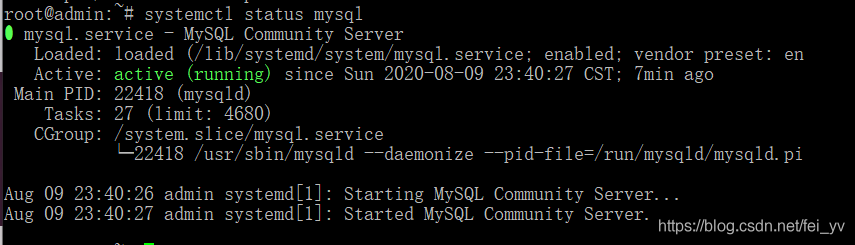
圖中表示已經在正常工作。
4.登錄mysql數據庫:
mysql -u root -p
第一次登陸沒有密碼,直接回車進入。
5.設定安全外掛
mysql_secure_installation
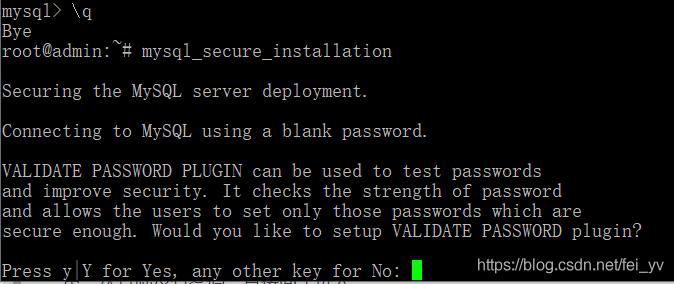
剛纔進入了數據庫,所以先輸入exit退出數據庫再執行設定密碼的命令。
第一個是問是否安裝驗證密碼外掛,輸入N
下一步就是輸入新密碼
下一步問是否刪除匿名賬戶,即一開始沒有密碼的那個,輸入Y
下一步問是否緊張管理員遠端登陸,輸入N
下一步問是否刪除test數據庫,輸入Y
最後一步問是否使設定立刻生效,輸入Y
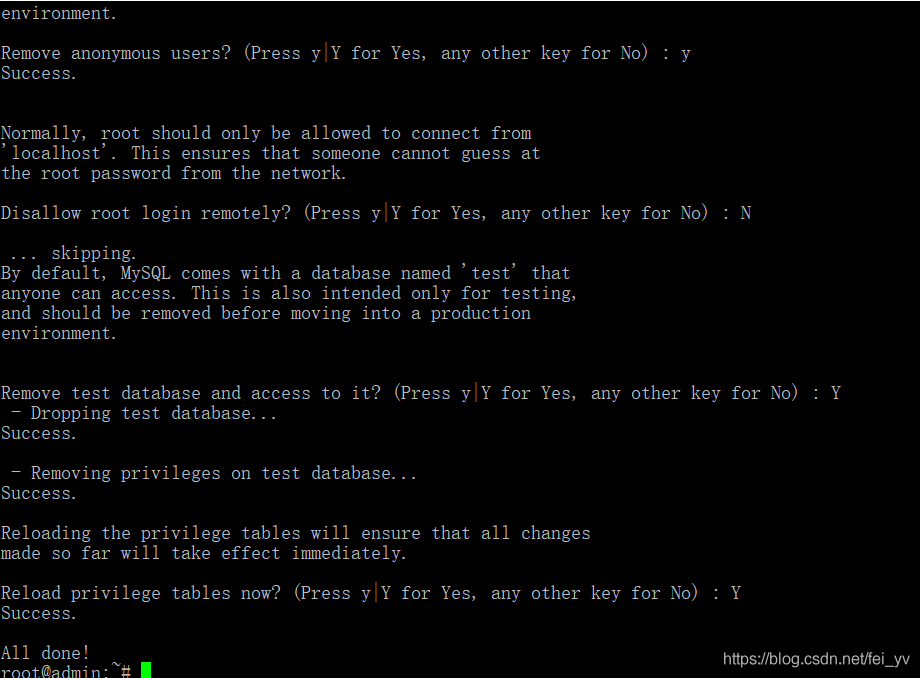
6.現在設定mysql允許遠端存取
vim /etc/mysql/mysql.conf.d/mysqld.cnf
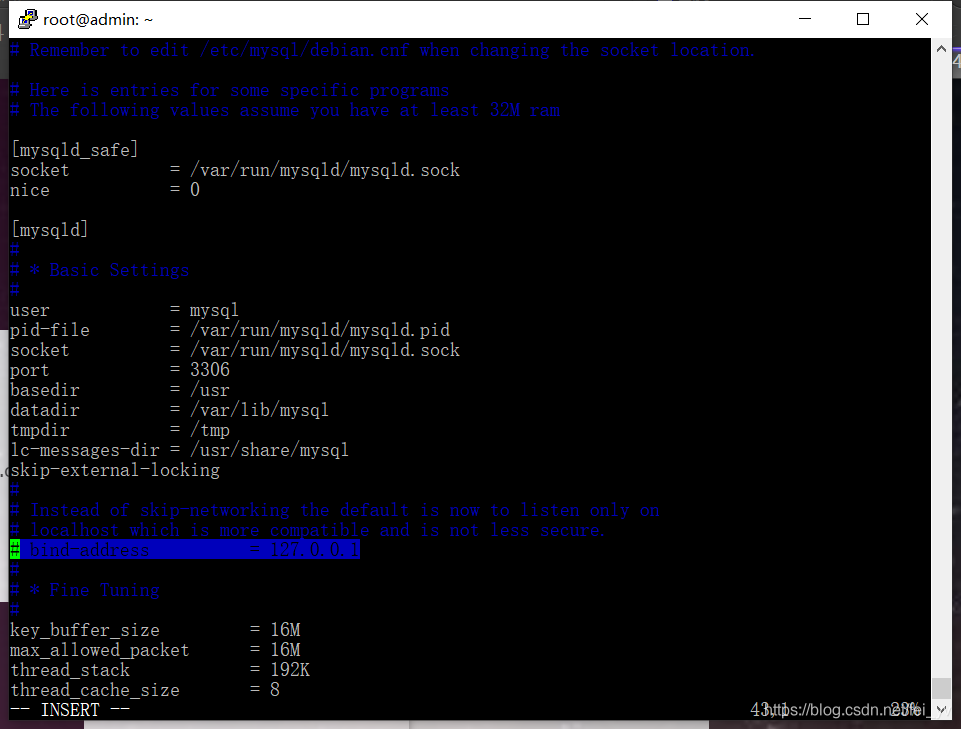
輸入I開始修改檔案
將上圖中標記行數註釋
按ESC退出修改,輸入:後輸入wq儲存退出
然後進入mysql數據庫,執行授權命令:
7.登入MySQL
mysql -u root -p8.賦許可權
mysql> grant all on *.* to root@'%' identified by '你的密碼' with grant option;9.重新整理許可權
mysql> flush privileges;10.退出mysql服務
mysql> exit11.重新啓動mysql
systemctl restart mysql
這時數據庫就安裝好並且可以遠端訪問了
安裝Tomcat
下載Tomcat壓縮包
wget https://mirror.bit.edu.cn/apache/tomcat/tomcat-8/v8.5.57/bin/apache-tomcat-8.5.57.tar.gz
解壓剛剛下載Tomcat包
tar -zxvf apache-tomcat-8.5.57.tar.gz
修改Tomcat名字
mv apache-tomcat-8.5.57 /usr/local/Tomcat8.5
爲Tomcat授權
chmod +x /usr/local/Tomcat8.5/bin/*.sh
修改Tomcat預設埠號爲80
sed -i 's/Connector port="8080"/Connector port="80"/' /usr/local/Tomcat8.5/conf/server.xml
啓動Tomcat
/usr/local/Tomcat8.5/bin/./startup.sh
到這步軟體就安裝好啦。
存取Tomcat
瀏覽器輸入伺服器地址存取Tomcat。
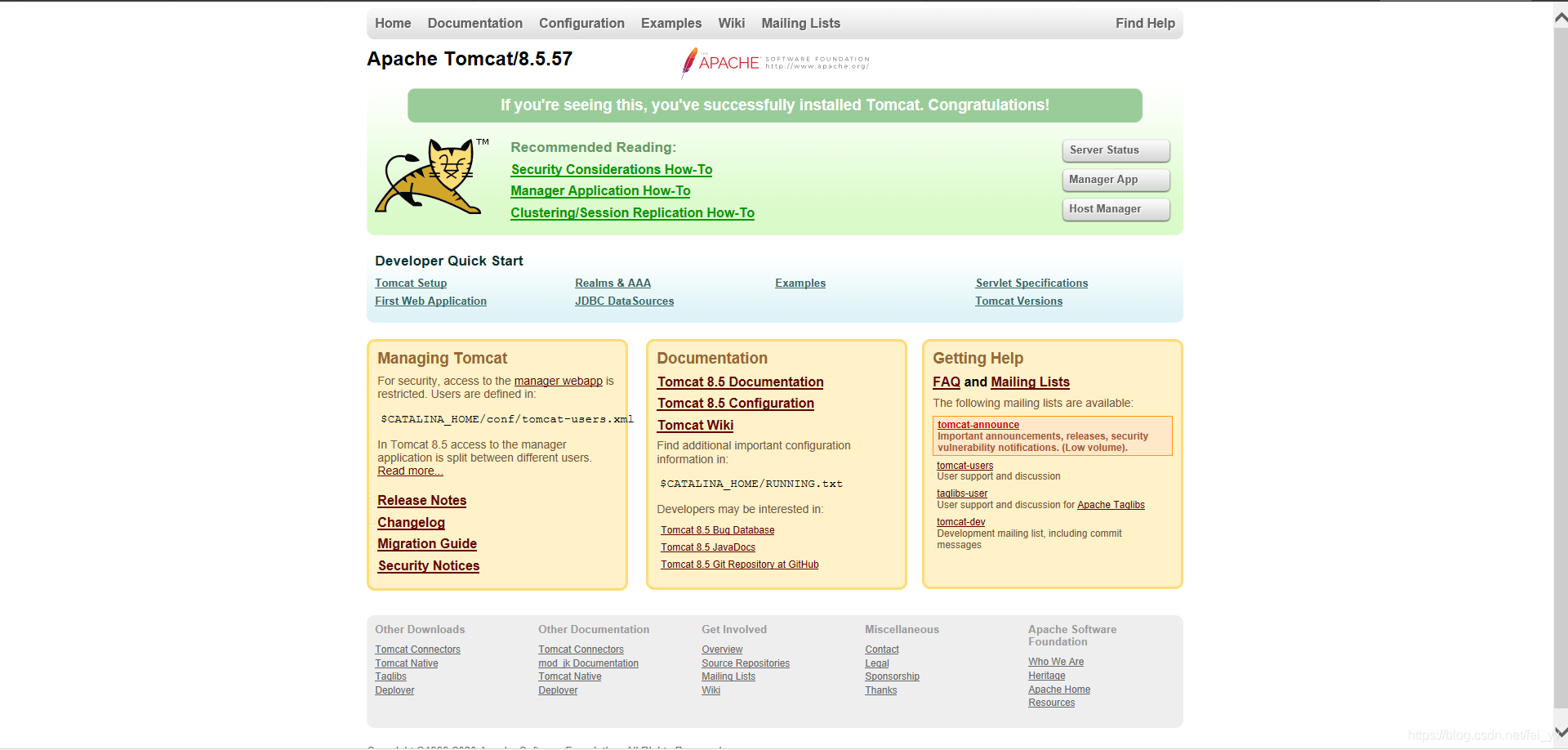
出現圖中情況表示搭建好了Java Web開發環境。
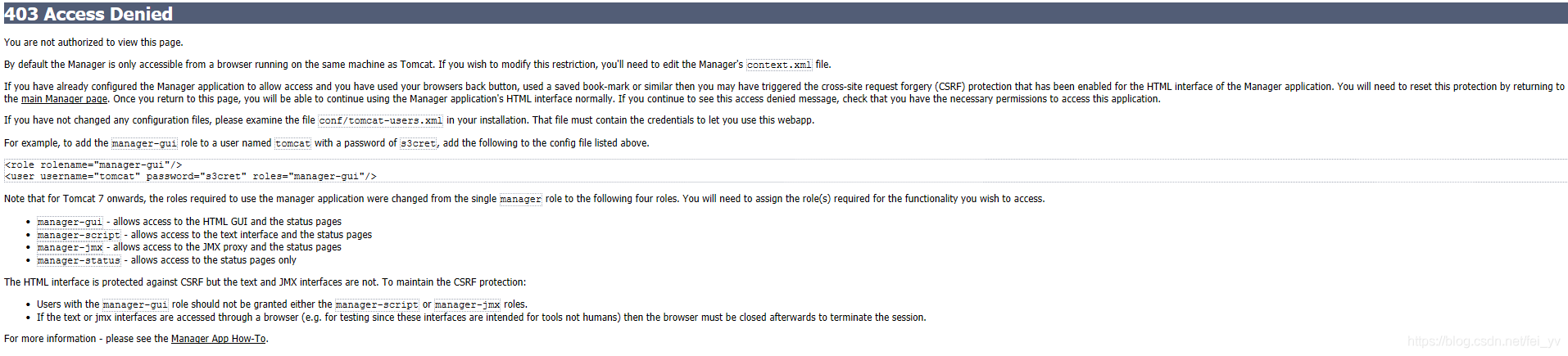
但是現在只能在伺服器上存取這個網頁進行後續設定和Java開發,如果要在本地或其他計算機上進行開發,如圖所示還要開放一些許可權,這裏就不繼續了。